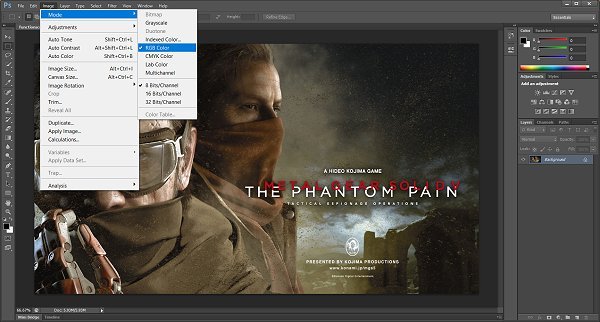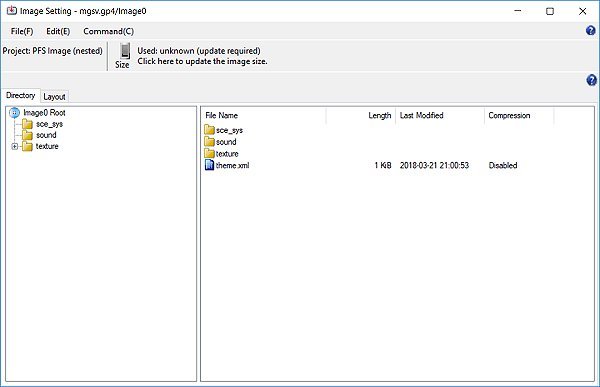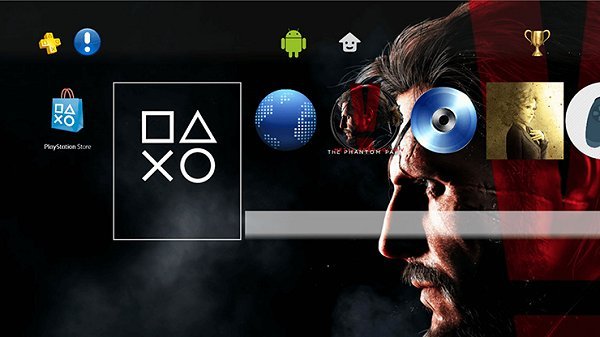Bonjour à tous aujourd’hui nous allons voir comment faire un PKG thème PS4 pour 4.05 / 4.55 :
Ce tuto est réaliser par Mangekyou222
Outils nécessaires:
- Échantillon de thème ( échantillon de Mangekyou222 si vous en avez besoin):
- Photoshop (ou d'autres outils de retouche photo avancés)
- En fin le plus important un CERVEAU 
Etape 1:
- Nous allons commencer avec des photos.
Télécharger les images dont vous avez besoin pour le dossier "background" (recommandé pour être en jpeg car vous avez besoin de PNG 24bits, impossible de convertir PNG 32bits en PNG 24bits pour une raison quelconque reste sur 32bits donc la conversion jpeg en png en utilisant Photoshop fera l'affaire, plus sur cela ci-dessous).
- écran d'accueil (résolution 1920x1080)
- écran de fonctions (résolution 1920x1080)
- écran de fonctions (résolution 1920x1080)
- Après avoir téléchargé les images nécessaires, ouvrez-les avec photoshop et sélectionnez Image> mode> RVB dans la barre de menu . 8 bits / canal comme indiqué dans l'image ci-dessous:
- Après cela , enregistrer en tant que PNG et copiez le fichier dans le dossier Background
- Dossier suivant est content_icon (Les fichiers n'ont pas besoin d'être convertis donc on utilisent le format 32bits images PNG) La résolution est 512x512 pour toutes le images de ce dossier.
- Dossier suivant function_icon identique au dossier précédent , sauf la résolution de toutes les images est 32bits PNG qui change en : 128x128 (( à l' exclusion des images de lueur)) en anglais Glow.
Etape 2:
Partie du Son en format AT9
1- Pour créer un son au format AT9 on a besoin de AT9 AT3 Converter V2.3
2- Il nous faut un fichier WAV ne dépassant pas 2 minutes (recommandé)
3- Extrayez le zip du convertisseur at9 sur votre bureau.
4- Ouvrez l'invite de commande et tapez la commande suivante:
cd \: users \ nom d'utilisateur de votre PC\ bureau \ AT9 convertisseur 2.3 \ ATRAC \
5- Copiez le fichier WAV dans le dossier ATRAC et renommez-le bgm_home
6- Maintenant, tapez la commande suivante dans l'invite de commande:
PS4_at9tool.exe -e -br 144 -wholeloop bgm_home.wav bgm_home.at9
7- vous devriez maintenant avoir un fichier AT9 que vous pouvez copier dans le dossier sonore du thème.
Etape 3:
Partie du Son en format VAG
1- Vous pouvez utiliser le vagconv2w.exe à l'intérieur des outils fake pkg pour convertir les fichiers wav en vag ( note la fréquence des fichiers wav doit être à 48000 )
Etape 4:
1- Ouvrez PS4_Theme_Editor_0-1-3beta et sélectionnez le dossier de thème.
2- Sélectionnez la version de format comme 4.0 et mettez le nom de votre thème à la fin avec des tirets, exepmle: PSXHAX-NET
3- Appuyez sur Enregistrer et quitter l'application, tout en sortant vous demandera "Voulez-vous enregistrer le travail?" choisissez oui.
Etape 5:
- Ouvrez theme.xml avec le bloc-notes et changez homebgm-enable de False à True .
-
Etape 6:
- Editer les images preview.png et icon0.png
- Le preview.png se trouve sous le dossier de texture - Changez-le en (24bits PNG la résolution est 740x416)
- Le fichier icon0.png se trouve dans le dossier sce_sys - Changez-le en (PNG 24bits la résolution est 512x512)
-
Allez dans les outils de fake pkg et exécutez le orbis-pub-sfo.exe
Ouvrez le param.sfo sous le dossier sce_sys et changez le texte du titre et l'ID de contenu .. il devrait être comme ceci:
-
XY1234-ABCD12345_00-0000000000000001
6. Sauvegardez votre SFO et ouvrez le fichier orbis-pub-gen.exe Premier fichier de sélection >> nouveau projet >> package de logiciels système.
7. Maintenant, vous devriez voir sur le côté droit Image0, double-clique dessus.
8. Faites glisser et déposez vos dossiers et fichiers de thème, il devrait ressembler à ceci:
9. Sélectionnez le fichier et enregistrer le thème en format .GP4 et fermez la fenêtre.
10. Maintenant sous commande dans la barre de menu , sélectionnez Paramètres du projet
11. Maintenant sélectionnez Package
12. Mettez votre ID contenu de la PARAM.SFO dans la section d'identification de contenu.
13. Sélectionnez générer le code d' authentification 32 et appuyez sur ok.
14. Maintenant sous commande Sélectionnez l' image de construction
15. Sélectionnez le dossier ou vous voulez l'enregistrer et appuyez sur build
Et voilà on à fini!